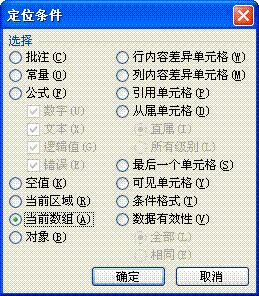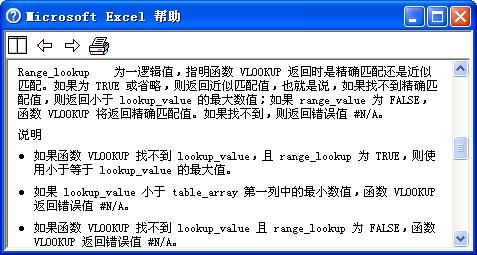Excel问题汇总
问题1:如何更改或删除已定义的名称?
①【插入】→【名称】→【定义】;
②打开【定义名称】对话框,在【在当前工作簿中的名称】列表框中单击需要更改的名称;
③根据需要进行不同的操作
| 若要 |
请执行 |
| 更改名称 |
键入新名称,再单击“添加”按钮。单击原名称,再单击“删除按钮” |
| 更改由名称代表的单元格、公式或常量 |
在“引用位置”框中更改 |
| 删除名称 |
单击“删除”按钮 |
问题2:输入和更改数组公式应注意哪些问题?
创建数组公式的基本原则:每当需要输入或编辑数组公式时都要按【Ctrl】+【Shift】+【Enter】组合键,该原则适用于单个单元格公式和多单元格公式。
使用多单元格公式时遵循的原则:①必须在输入公式之前选择用于保存结果的单元格区域;②不能更改数组公式中单个单元格的内容;③可以移动或删除整个数组公式,但无法移动或删除其部分内容。④不能向多单元格数组公式中插入空白单元格或删除其中的单元格。
问题3:如何选择和删除包含数组公式的单元格区域?
①单击数组公式中的某个单元格,单击【编辑】→【定位】,打开【定位】对话框;
②在【定位】对话框中单击【定位条件】按钮,在【定位条件】对话框中选中“当前数组”单选按钮,单击【确定】即可选中数组;
③如要删除数组,单击【Del】键即可。
问题4:Excel有哪些常见的错误信息?如何分析产生错误的原因?
Excel常见错误信息有8种,如下表所示?
| #####! |
若单元格中出现“#####!,极有可能是因为该单元格中公式所产生的结果太长,致使该单元格容纳不下的缘故;另外,这也可能是对日期或时间做减法时出现负值所造成的。 |
| #DIV/O! |
当你在自己的表格中看到了此信息,毫无疑问是你的除法公式出了问题。你需要检查一下除数是否为0,或者除数是否指向了一个空单元格(以及包含空单元格的单元格)。 |
| #VALUE! |
有两种原因可以导致这种信息的出现:一是因为在需要数字或逻辑值时却输入了文本的原因;二是在需要赋单一数据的运算符或函数时,却赋给了一个数值区域等。 |
| #NAME? |
顾名思义,这是公式中使用了Excel?不能识别的文本而产生的错误;也可能是删除了公式中使用的共同名称或使用了不存在以及拼写错误的名称所致。 |
| #N/A |
很明显,这是在函数或公式中没有可用数值时产生的错误信息。如果某些单元格暂时没有数值,可以在这些单元格中输入“#N/A”,这样,公式在引用这些单元格时不进行数值计算,而是返回“#N/A”。 |
| #REF! |
单元格中出现这样的信息是因为该单元格引用无效的结果。比如,我们删除了有其他公式引用的单元格,或者把移动单元格粘贴到了其他公式引用的单元格中。 |
| #NUM! |
这是在公式或函数中某个数字有问题时产生的错误信息。例如,在需要数字参数的函数中使用了不能接受的参数,或者公式产生的数字太大或太小等。 |
| #NULL! |
在单元格中出现此错误信息时,这是试图为两个并不相交的区域指定交叉点时产生的错误。例如,使用了不正确的区域运算符或不正确的单元格引用等。 |
为了尽快找到公式中出现的错误,我们还可以按以下步骤进行检查:
①看所有圆括号是否都成对出现;
②检查是否已经输入了所有必选的乘数;
③在函数中输入函数嵌套时是否没有超过等级;
④引用的工作簿或工作表名称中包含非字母字符时是否用了单引号引起来;
⑤每一个外部引用包含的工作簿的名称及路径是否正确;
⑥在公式中输入数字时是否没有为它们设置格式等 。
问题5:关于“精确匹配”和“近似匹配”的理解,帮助文件有误,请正确理解!
问题6:如何在数据区域中快速进行行列移动?
以列的调整为例,只需两步即可完成:1、选中待调整列,将光标移至该列左右任意一侧边缘,使得鼠标呈四向箭头形状;2、按住Shift键不放,拖动鼠标至待插入位置,松开鼠标左键完成。
问题7:Excel只能筛选行,不能筛选列,那么如何快速删除多个空白列?
利用“选择性粘贴”中的“转置”来完成。
问题8:如何实现单元格一键批量录入?
利用Ctrl+Enter组合键即可!
问题9:合并单元格的本质是什么?
合并单元格以后,只有首个单元格有数据,其它的都是空白单元格!对于源数据表务必不要使用单元格合并,对于打印表格可以使用单元格合并!
问题6:实验12参考答案
任务2:
B4=VLOOKUP(A4,员工基础资料表!A1:H20,3,1)
C4=VLOOKUP(A4,员工基础资料表!A1:H20,2,1)
D4=ROUND(VLOOKUP(A4,员工基础资料表!$A$1:$H$20,6,1)/VLOOKUP(A4,相关资料!$A$1:$L$20,4,1)*VLOOKUP(A4,相关资料!$A$1:$L$20,6,1),0)
E4=ROUND(VLOOKUP(A4,员工基础资料表!$A$1:$H$20,7,1)*VLOOKUP(A4,相关资料!$A$1:$L$20,7,1),0)
F4=VLOOKUP(A4,员工基础资料表!$A$1:$H$20,8,1)
G4=VLOOKUP(A4,相关资料!$A$1:$L$20,10,1)
H4=ROUND(SUM(D4:G4),0)
I4=ROUND(H4/VLOOKUP(A4,相关资料!$A$1:$L$20,4,1),0)
J4=I4*2*VLOOKUP(A4,相关资料!$A$1:$L$20,8,1)
K4=I4*3*VLOOKUP(A4,相关资料!$A$1:$L$20,9,1)
L4=SUM(H4,J4,K4)
M4=R4*S4-T4
N4=VLOOKUP(A4,相关资料!$A$1:$L$20,11,1)
O4=VLOOKUP(A4,相关资料!$A$1:$L$20,12,1)
P4=L4-M4-N4-O4
R4=IF(L4>基础资料表!$F$6,L4-基础资料表!$F$6,0)
S4=IF(R4=0,0,LOOKUP(R4,基础资料表!$C$6:$C$14,基础资料表!$D$6:$D$14))
T4=IF(R4=0,0,LOOKUP(R4,基础资料表!$C$6:$C$14,基础资料表!$E$6:$E$14))
任务3:
H2=IF(E2=$E$2,F2*0.3+G2*0.7,F2*0.7+G2*0.3)
I2=RANK(H2,$H$2:$H$88)
J2=F2+G2
K4=DAY(D2)
A92=DMAX($A$1:$I$88,6,$B$90:$B$91)
A93=DCOUNT($A$1:$J$88,10,$E$90:$E$91)
A94=COUNTIF($J$2:$J$88,">170")
Excel复习参考答案:
14~16、
=RATE(5,9000,-30000)
=PV(10%/12,10*12,3000,0)
=FV(25%/12,20*12,3000,0)